令人沮丧的是 Safari 一直冻结 在您的设备上。 毕竟,它对于日常生活来说是必不可少的。 它有助于回答问题、研究等等。 尽管您考虑使用其他替代方案,但 Safari 是大多数 Apple 设备的默认浏览器,其他浏览器也可能会遇到相同的问题。 您可以做的就是尝试按照这些有效的解决方案解决 Safar 上的问题。 此外,终极工具将帮助您解决设备上的未确定问题。
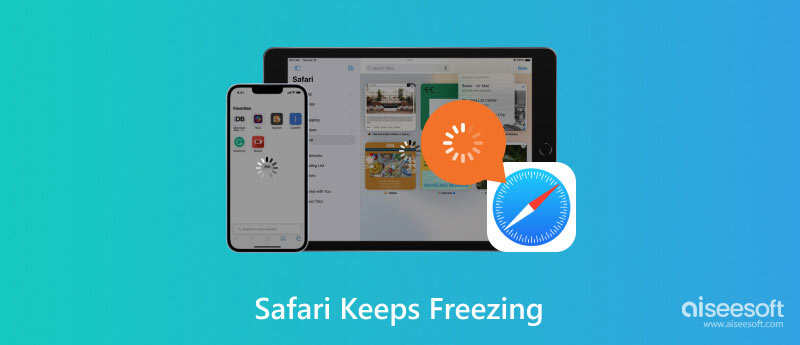
浏览器可能会出现故障,尤其是当您打开各种选项卡或在线搜索大量信息时。 发生这种情况时,您可能需要退出该应用程序并重新开始。 然而,它似乎不起作用。 Safari 可能不是主要原因,许多因素都会影响其性能,例如:
过时的 Safari 版本 - 当您的手机更新时,过时的应用程序很可能会出现故障。
浏览扩展- 某些下载的扩展与浏览器不兼容。
Safari 上的标签太多 - 使用后不关闭选项卡最终会堆积起来。 当浏览器同时处理这些选项卡中的所有信息时,浏览器会出现故障。
未修复的错误- 它们可以来自浏览器或您的设备。 如果不修复,它们可能会给其他应用程序带来问题。
了解浏览器出现故障的可能原因后,您将寻找可能的解决方法。 以下是 iPhone 上 Safari 浏览器的一些最有效的修复方法。
查看您的浏览器并查看是否有打开的选项卡。 这些选项卡在浏览器上处于活动状态。 这意味着 Safari 可以在其中任何一个上运行,从而很难处理新的或打开另一个选项卡。 在这种情况下,您的浏览体验将会出现问题。 您仍然可以通过以下步骤关闭所有选项卡:
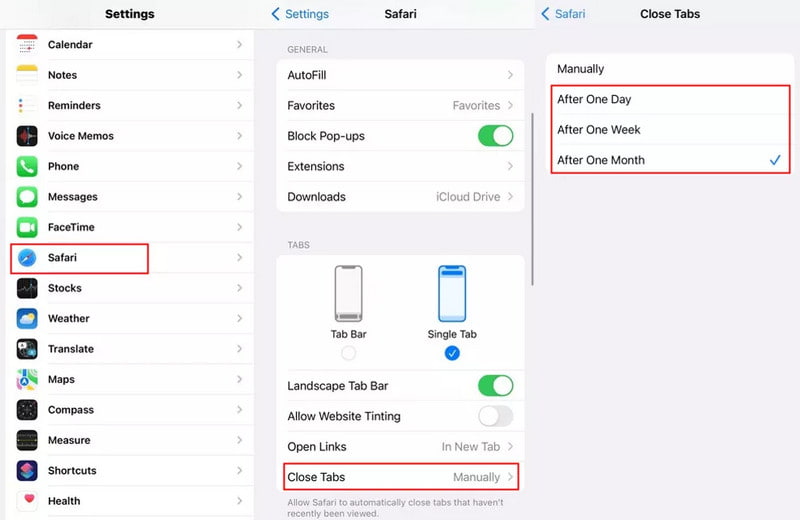
您不知道为什么 Safari 会莫名其妙地死机,并且需要花费太多时间来查找原因。 为了节省一些时间,请尝试 Aiseesoft iOS系统恢复,因为它是一个可靠的解决方案,可以立即解决任何设备问题。 当您的浏览器、应用程序和内置功能无法正常运行时,该工具将运行扫描来查找问题,包括黑屏、循环启动、DFU模式等。在另一种情况下,它将帮助您解决问题解锁过程失败后禁用的 iPhone。 即使您不懂技术,Aiseesoft iOS System Recovery 也设计有简单且功能齐全的界面。

资料下载
100% 安全。无广告。
100% 安全。无广告。
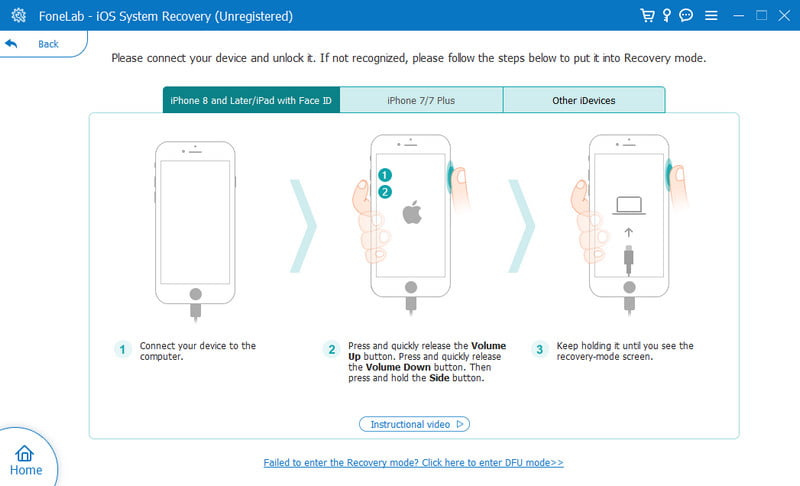
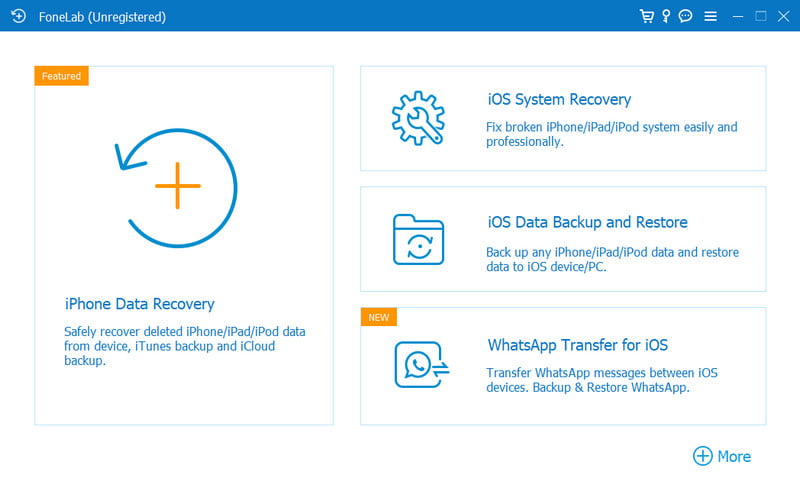
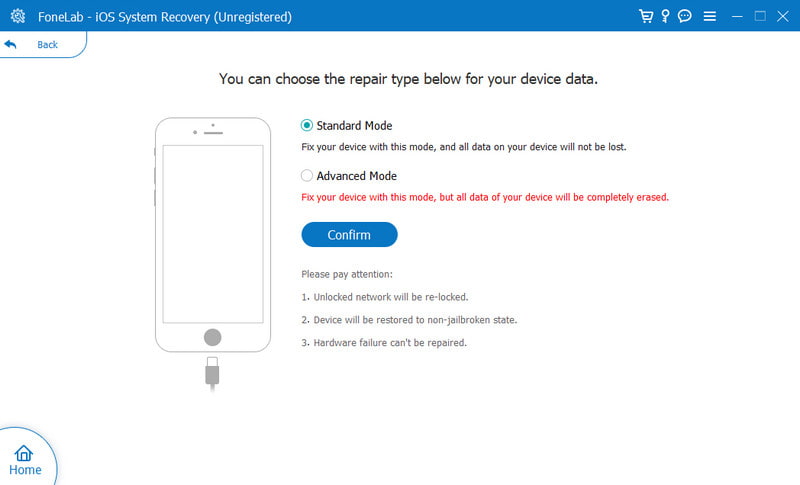
您的浏览器会保存您访问的网站的信息。 它积累数据以促进相似的兴趣并保留用于登录的个人信息。 尽管数据很重要,但它们可能会影响 Safari 的性能。 因此,你必须定期 清除浏览历史,具体操作方法如下:
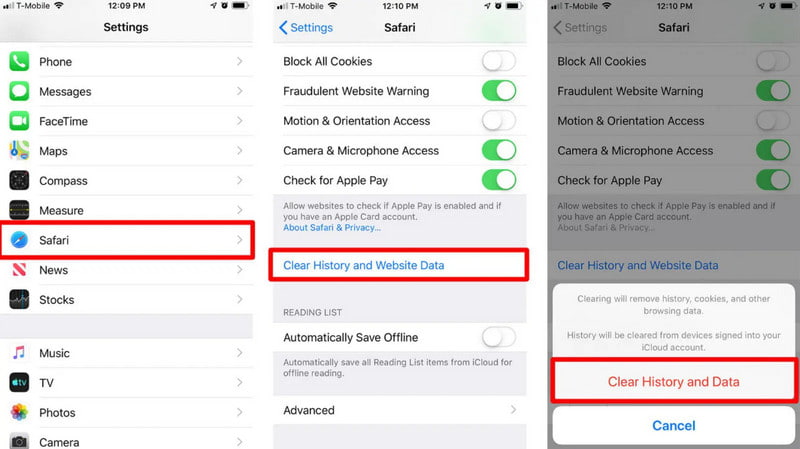
所有小问题都可以通过以下方式解决 重启iPhone。 如果您清除了所有褐变历史记录和选项卡,iPhone Safari 冻结可能会再次开始。 查看如何轻松重启设备:

请务必检查手机上的软件更新,以避免内置功能出现问题。 如果您仍在使用之前的 iOS 16 版本,您可以按照以下说明查看新版本并更新到 iOS 17:
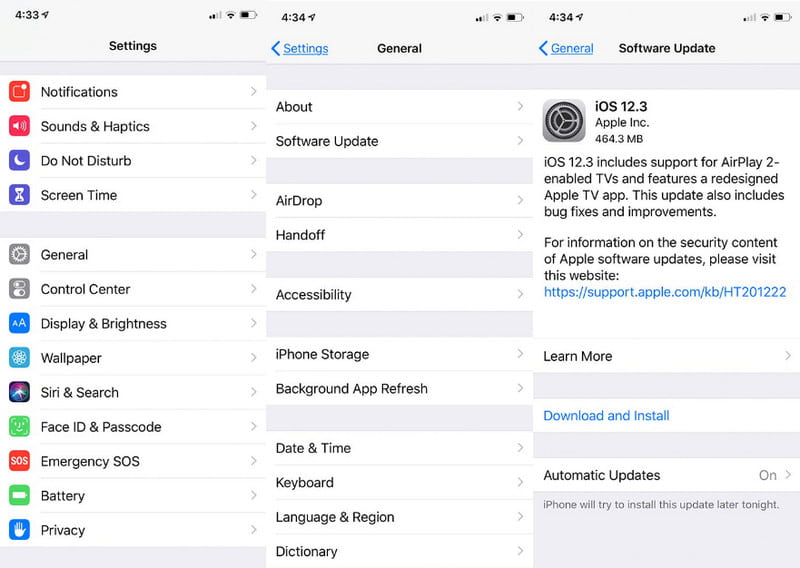
当 iPhone Safari 冻结时我还应该检查什么?
如果您确信您的设备没有问题,请检查互联网连接。 如果信号较弱,可能会影响应用程序的浏览性能。 另外,请关闭一些正在运行的应用程序,以便 Safari 能够顺利连接。
iPhone Safari 死机时应使用哪个浏览器?
Google Chrome 是一款值得在 iPhone 上下载的值得信赖的浏览器。 它具有用户友好的界面,具有增强浏览体验的功能。 此外,您可以在 App Store 上免费安装它。
我可以从 iPhone 上卸载 Safari 吗?
与其他应用程序不同,您不能 卸载Safari 解决问题。 相反,请使用本文中的方法或致电 Apple 支持以获得有关此事的进一步帮助。
结论
总而言之,iPhone Safari 冻结的原因有很多,例如过时的应用程序、打开的选项卡太多等等。 但是,您可以使用简单的解决方案来解决问题。 此外,Aiseesoft iOS System Recovery 是一款专业的桌面软件,可以解决 Safari 或设备问题。 只需下载即可轻松修复!

在各种问题上将iOS系统恢复正常,例如卡在DFU模式,恢复模式,耳机模式,Apple徽标等中,而不会丢失任何数据。
100% 安全。无广告。
100% 安全。无广告。